Een foto omzetten in een abstract portret met Photoshop

Er zijn veel dingen die Photoshop nog steeds beter kan dan een smartphone. Het transformeren van een foto in abstracte kunst is er één van.

De meeste afbeeldingen die u online vindt (JPG's, PNG's, GIF's) zijn in rasterformaat. Dit betekent dat de afbeeldingen een aantal pixels bevatten die steeds duidelijker worden naarmate u de grootte van uw afbeelding vergroot.
Vectorafbeeldingen hebben dit probleem niet. Een vectorafbeelding heeft dezelfde kwaliteit, ongeacht de grootte. Dus als u een afbeelding van goede kwaliteit in verschillende formaten nodig heeft, moet u vectorafbeeldingen begrijpen.
Er zijn veel programma's waarmee u afbeeldingen kunt tekenen of converteren naar vectorafbeeldingen, en CorelDRAW is daar een van.
Het vectorisatieproces in CorelDRAW is snel en eenvoudig. De software biedt ingebouwde functies waarmee u een afbeelding met slechts een paar klikken kunt traceren. Hiermee kunt u zelfs de meest problematische rasterafbeeldingen omzetten in gevectoriseerde afbeeldingen.
Gerelateerd: Een afbeelding vectoriseren in Adobe Illustrator
Om te beginnen, moet u eerst uw afbeelding importeren door naar Bestand> Importeren te gaan of door op Ctrl + I op uw toetsenbord te drukken . Hierdoor verschijnt er een klein venster waarin u de afbeelding kunt kiezen die u wilt importeren.
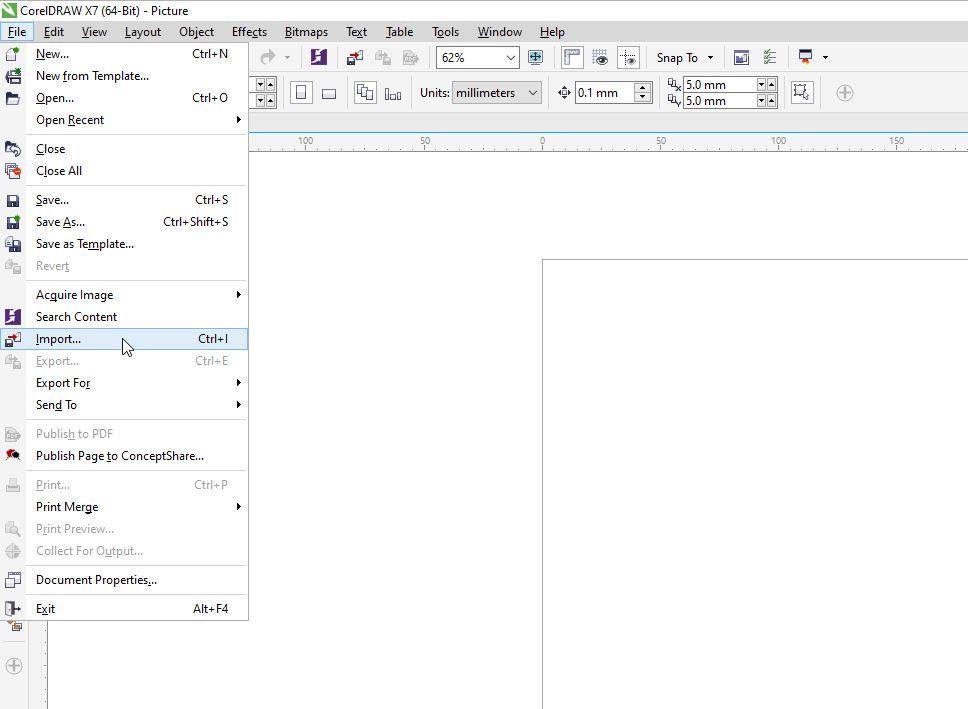
Laten we nu eens kijken naar de verschillende manieren waarop u een afbeelding kunt traceren.
De eenvoudigste manier om een afbeelding in CorelDRAW te vectoriseren, is door simpelweg op Bitmap traceren te klikken in de vervolgkeuzelijst in de werkbalk en vervolgens Snel traceren te selecteren .
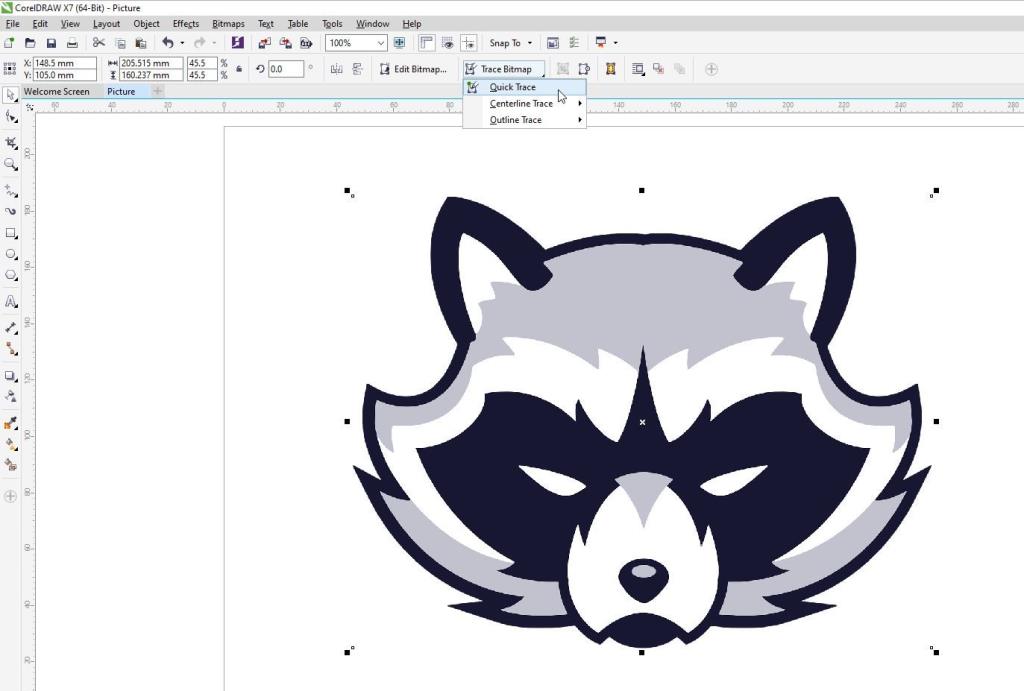
Quick Trace zal uw afbeelding op de eenvoudigste manier vectoriseren. Dit is handig voor foto's zonder veel detail, maar het is niet de beste optie voor complexere afbeeldingen.
Deze methode maakt gebruik van ongevulde open en gesloten curven, waardoor het een goede keuze is voor het overtrekken van kaarten, lijntekeningen, technische illusies en handtekeningen.
Om tekst te traceren, moet u de tekst eerst naar bitmap converteren. U kunt dit doen door de tekst te selecteren en vervolgens op Bitmap > Converteren naar Bitmap te klikken .
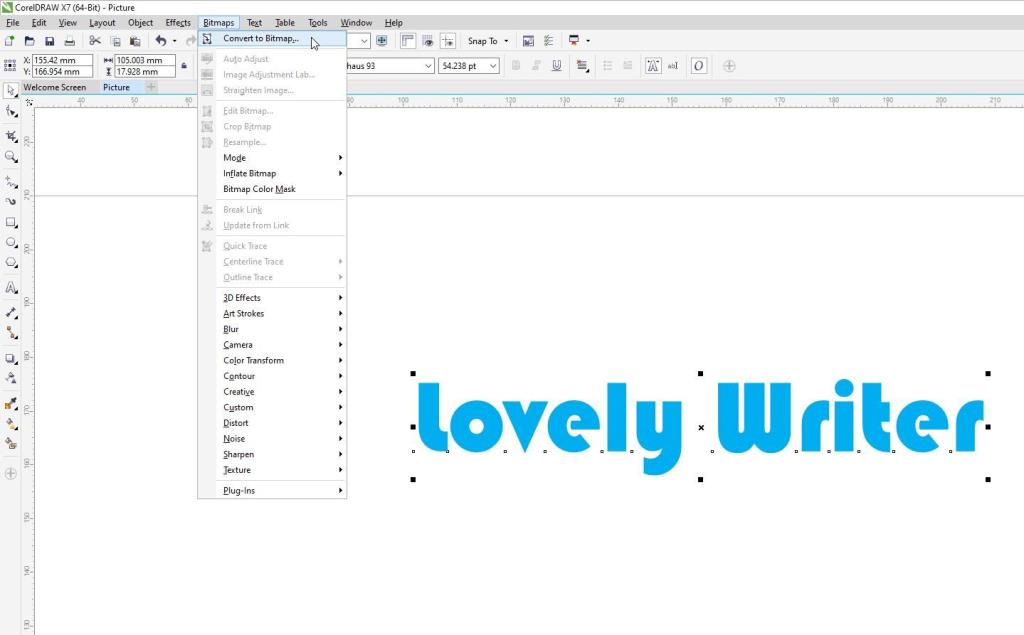
Ga daarna naar Trace Bitmap > Centerline Trace . In het volgende menu ziet u twee opties: Technische illustratie en Lijntracering . De optie Technische illustratie biedt een schets met dunne lijnen, terwijl de optie Lijntekening een schets biedt met meer prominente lijnen.
Hier hebben we Technische Illustratie gekozen .
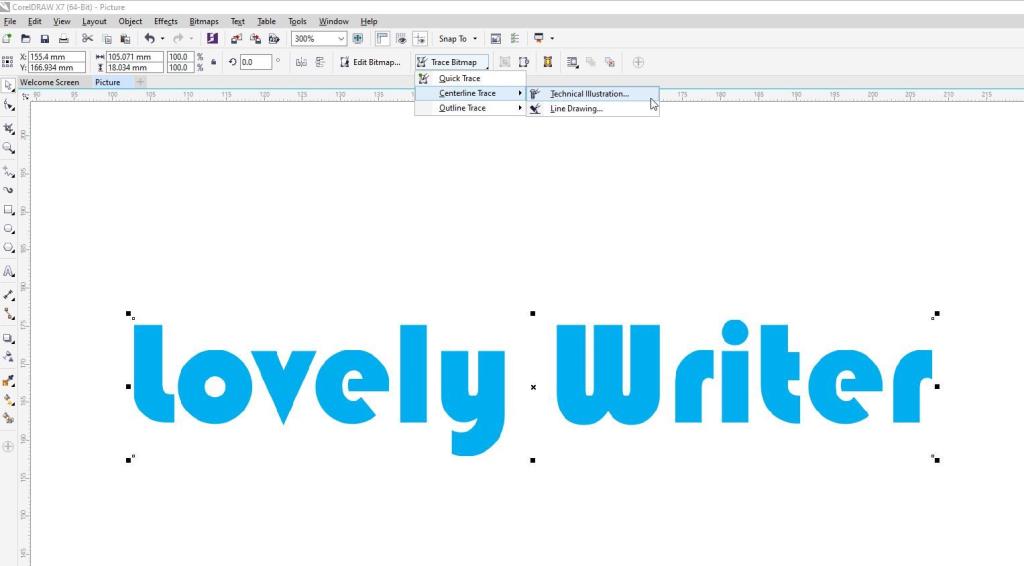
In het nieuwe venster dat verschijnt, kunt u de details van uw trace aanpassen en kunt u de resultaten zien terwijl u ze bewerkt.
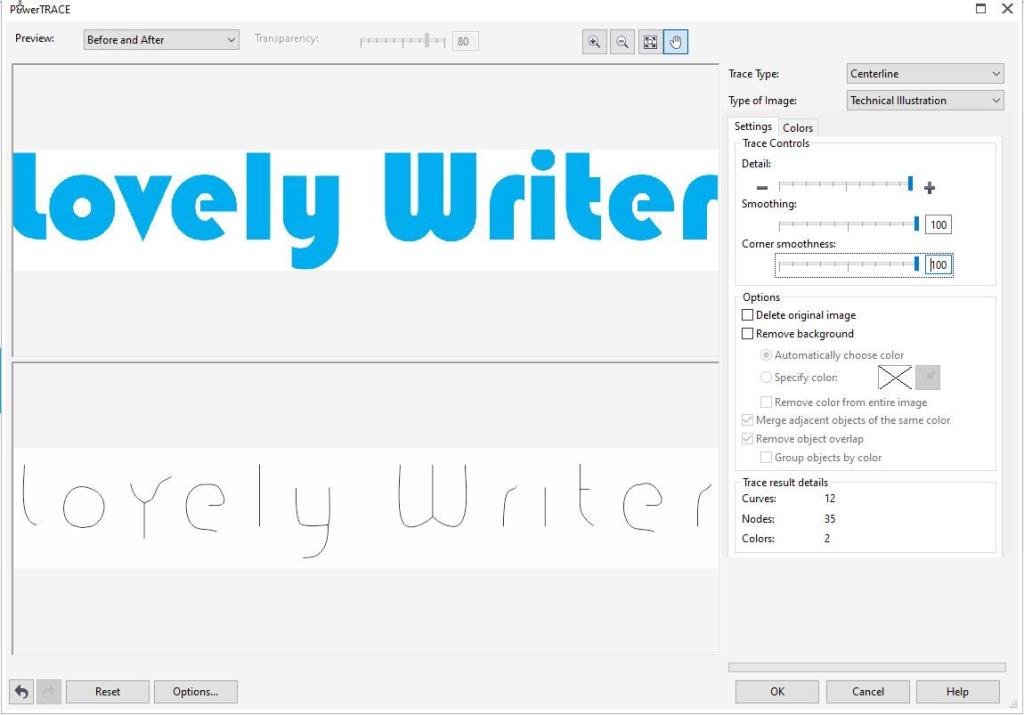
Outline Trace werkt voor zowel eenvoudige afbeeldingen als gedetailleerde foto's. Het biedt nogal wat verschillende traceeropties.
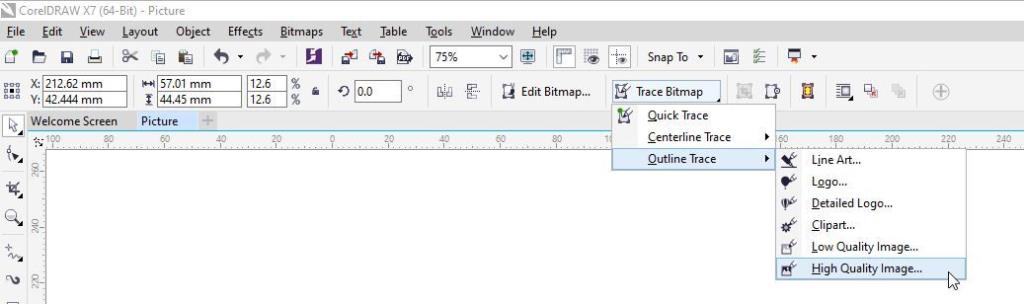
Hoewel elke optie in Outline Trace een doel heeft, kunt u ze gebruiken op elke bitmapafbeelding die u importeert. Hier zijn alle opties voor Overzicht traceren die u in CorelDRAW hebt samen, en hoe ze reageren op een foto met hoge resolutie:
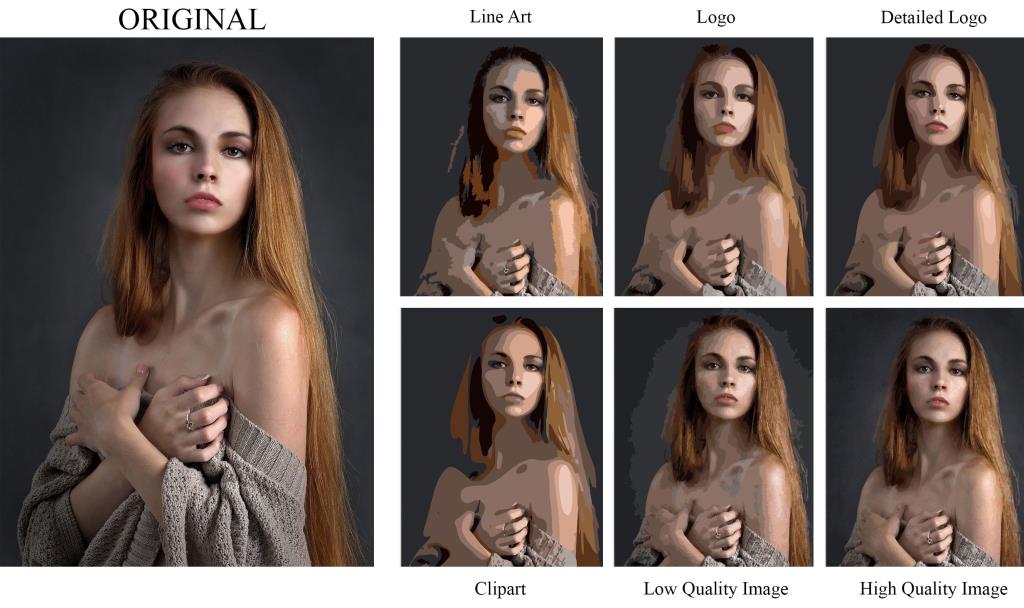
Met CorelDRAW kunt u uw eigen vectortekening maken of een bestaande schets maken. Aan de linkerkant van het scherm heb je een aantal opties waarmee je met vectoren kunt tekenen.
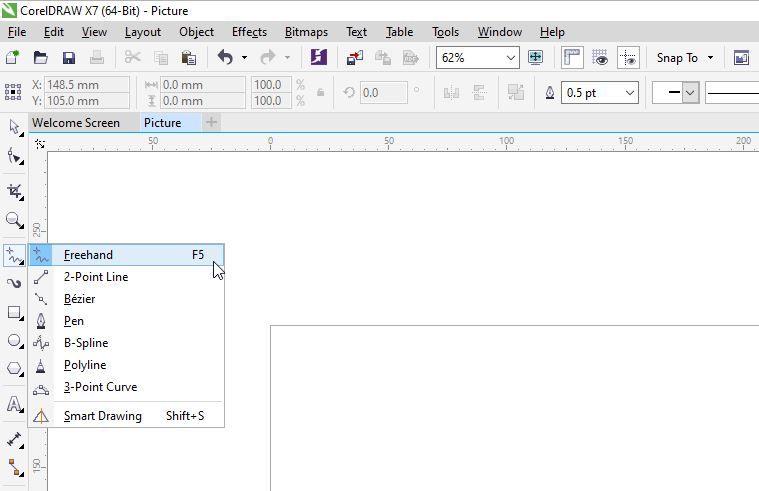
Laten we elk van deze opties eens doornemen.
De Freehand-optie is een van de meest populaire curvetools in CorelDRAW. Hiermee kunt u vrij tekenen, omdat het uw lijnen verandert in vectoren die u later kunt bewerken.
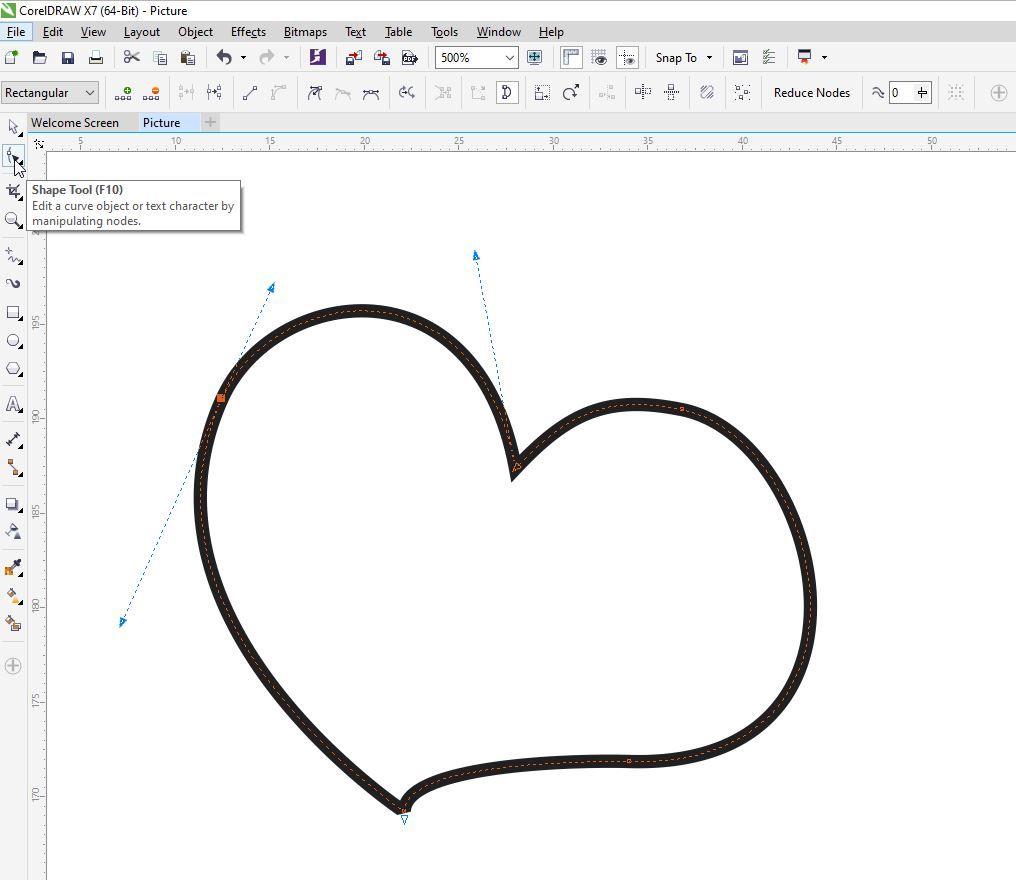
Wanneer u een vorm tekent, klikt u gewoon op de lijn met het Vormgereedschap en kunt u de vectoren bewerken.
Met het gereedschap 2-puntslijn kunt u rechte lijnen tekenen die raken aan of loodrecht op objecten.
Met deze twee opties kunt u één segment tegelijk tekenen. U krijgt nauwkeurige controle over de vorm en curve van elk segment terwijl u de knooppunten plaatst.
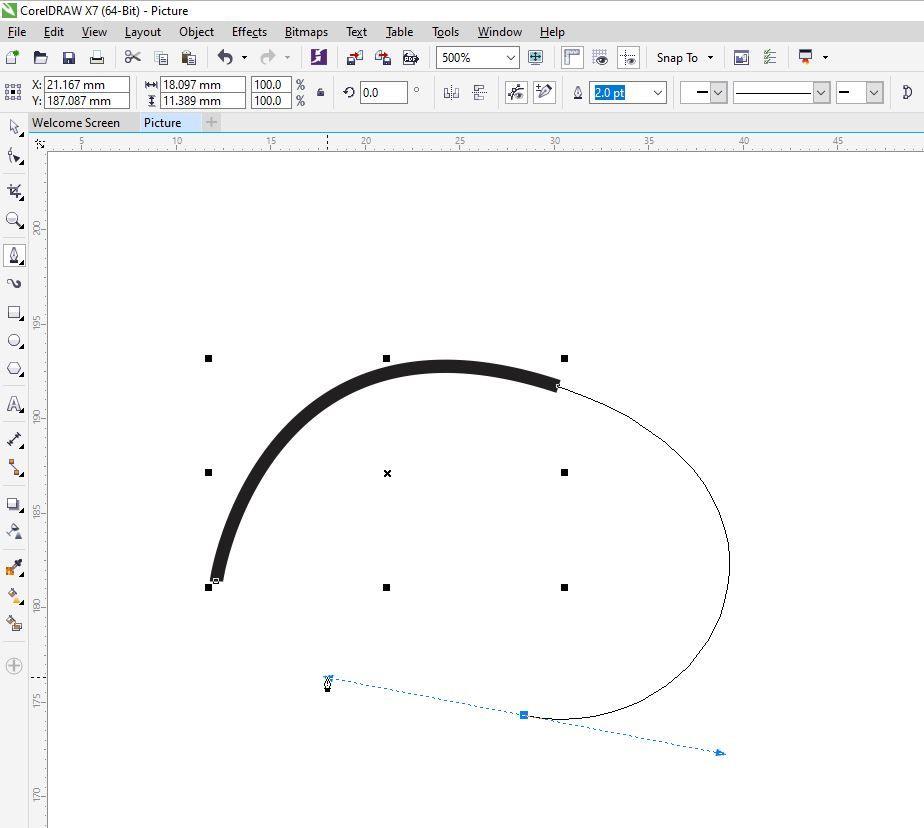
Met het gereedschap Pen kunt u een voorbeeld van het lijnsegment bekijken terwijl u tekent.
De tool Polylijn is een eenvoudigere optie als u geen tekenblok hebt, maar toch liever de tool Freehand gebruikt . Hiermee kunt u complexe lijnen tekenen die u later kunt bewerken. Terwijl je tekent, krijg je een voorbeeld van je tekening te zien.
Met deze tool kunt u de perfecte gebogen lijn maken die u kunt wijzigen. U kunt de breedte en hoogte opgeven terwijl u tekent. De 3-Punts Curve wordt vaak gebruikt om snel boogvormen te maken zonder met knopen te maken te hebben.
Als u het gereedschap B-Spline selecteert, kunt u gebogen lijnen tekenen door de controlepunten van uw curve in te stellen, zonder dat u ze in segmenten hoeft op te splitsen.
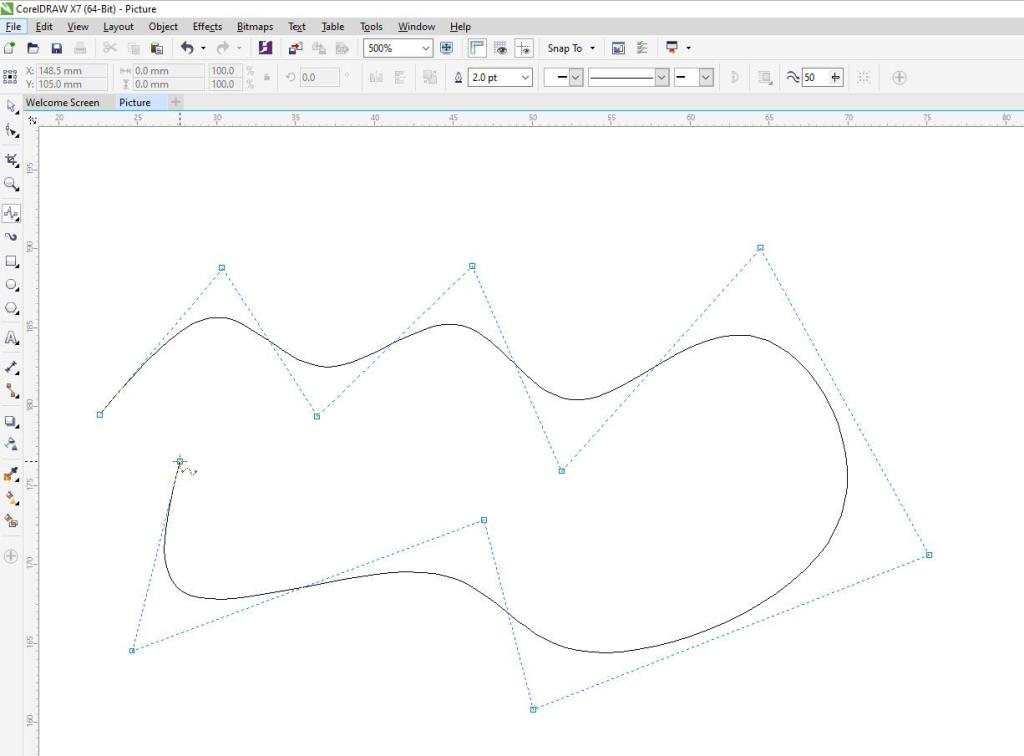
Als u een afbeelding gemakkelijk wilt traceren, kunt u een van de bovengenoemde hulpmiddelen gebruiken. Maar als u een afbeelding handmatig wilt overtrekken in CorelDRAW, kunt u het gereedschap Freehand gebruiken.
Gerelateerd: Een eenvoudige poster ontwerpen in CorelDRAW
Om dit te doen, begint u eenvoudig met het maken van de knooppunten. U kunt dit doen door te klikken waar u het wilt plaatsen.
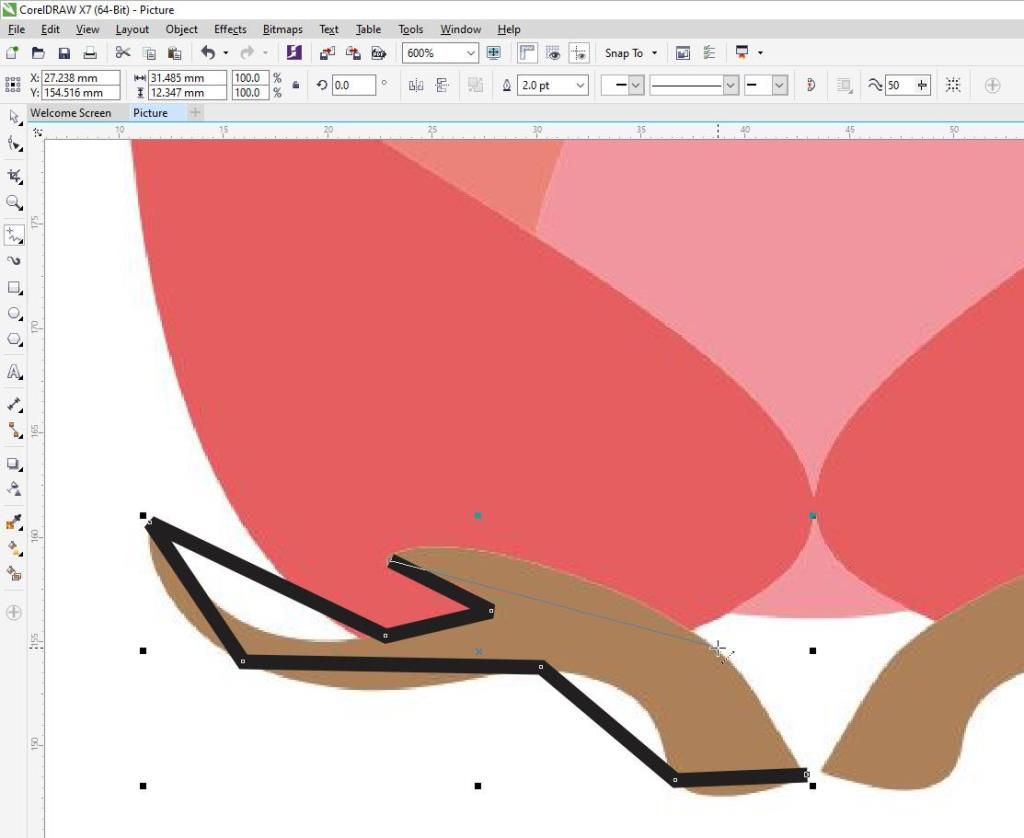
Klik vervolgens op het Vormgereedschap en selecteer alle knooppunten die u hebt gemaakt.
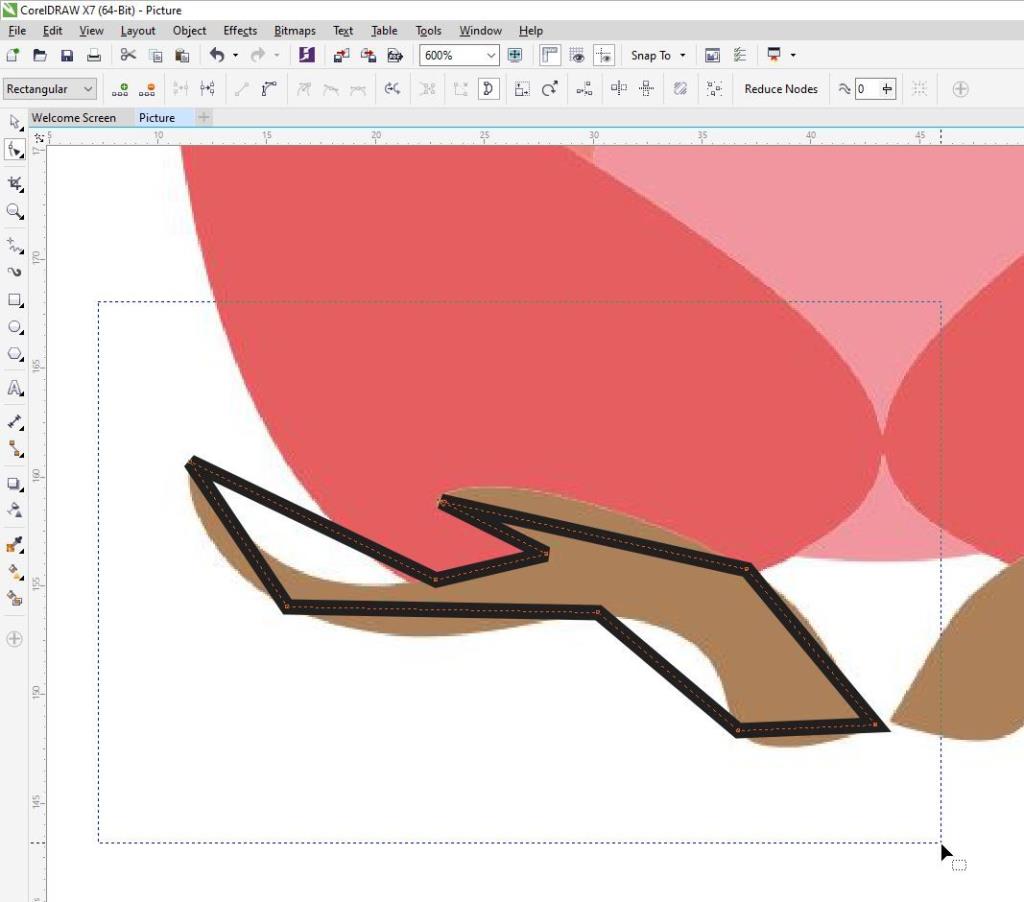
Nadat u alle knooppunten hebt geselecteerd, klikt u met de rechtermuisknop ergens op de lijn en selecteert u Naar krommen . Hiermee kunt u elke lijn handmatig buigen.
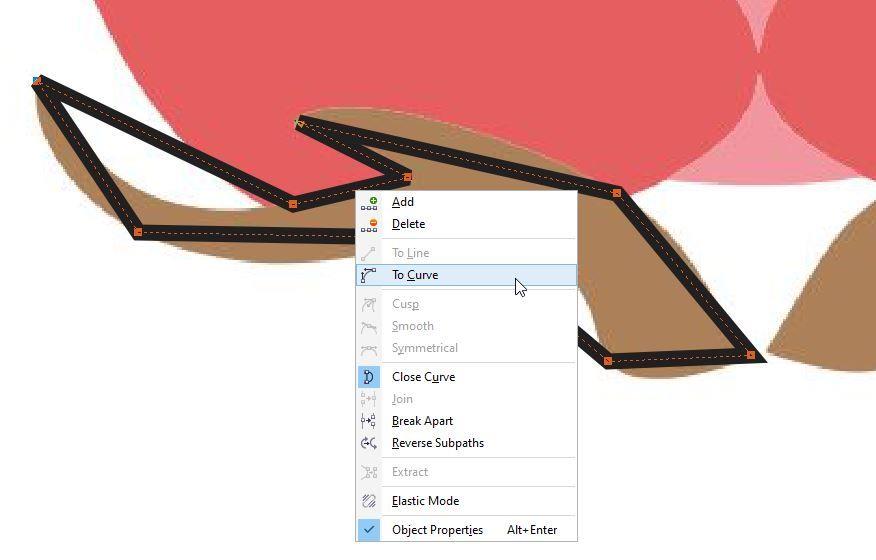
U kunt de lijnen krommen door op de lijn te klikken en deze te verplaatsen, of door op de knooppunten te klikken en de pijlen te gebruiken.
Als je klaar bent, moet je ervoor zorgen dat je de vorm sluit die je hebt getekend. In CorelDRAW kunt u alleen de vormen kleuren die u sluit. Er is een kleurenpalet aan de rechterkant van het scherm. Om je gesloten vorm te kleuren, selecteer je de vorm die je wilt kleuren en klik je op een van de kleuren.
Als u met de linkermuisknop op de kleur klikt, wordt de binnenkant van de vorm gekleurd. Als u met de rechtermuisknop op de kleur klikt, wordt de vorm omlijnd met de geselecteerde kleur.
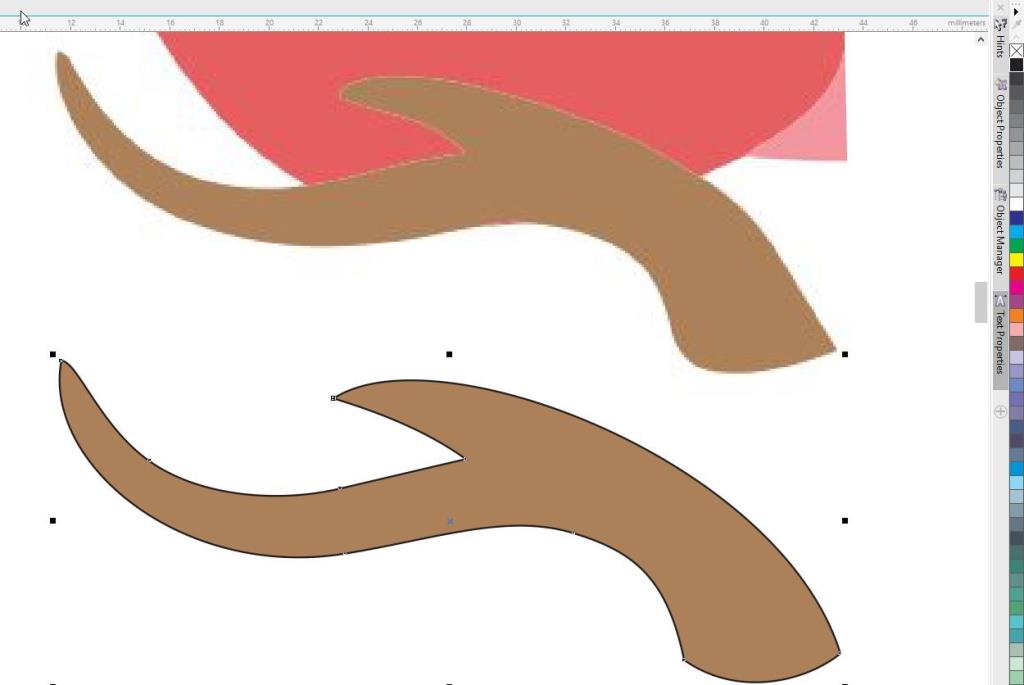
Zoals u kunt zien, heeft CorelDRAW tal van opties om een afbeelding te vectoriseren. U kunt zelfs helemaal opnieuw een vectorafbeelding tekenen!
De vectoropties in CorelDRAW werken op dezelfde manier als in Adobe Illustrator. Het belangrijkste verschil tussen de twee is dat CorelDRAW een betere optie is voor grafisch ontwerpers en hobbyisten die in nichegebieden werken, terwijl Adobe Illustrator perfect is voor grafisch ontwerpprofessionals die een groot aantal vectorafbeeldingen willen maken.
Er zijn veel dingen die Photoshop nog steeds beter kan dan een smartphone. Het transformeren van een foto in abstracte kunst is er één van.
Voor de meeste mensen maken digitale media deel uit van uw dagelijks leven. Maar we denken niet altijd na over hoe het is gemaakt.
ASMR-video's (die met geluid beladen video's die je bijna onverklaarbare tintelingen geven) worden steeds populairder op YouTube. Dus of je nu nieuw bent in de scene of een ervaren YouTuber die op zoek is naar een vertakking, dit is het perfecte moment om de overstap naar ASMR te maken.
Lichtvelddisplays veranderen geleidelijk hoe we de wereld om ons heen zien. Of beter gezegd, hoe we de wereld zien die niet om ons heen is. Van klassieke fotografie tot geavanceerde educatie en diagnostiek tot aanwezigheid op afstand en entertainment, dit artikel gaat in op wat een lichtvelddisplay is, hoe verschillende soorten beeldschermen werken en hoe ze worden gebruikt.
Het wijzigen van de snelheid van een video kent vele toepassingen. Het kan een presentatie er professioneler uit laten zien of een bewerking er esthetisch aantrekkelijker uit laten zien. Misschien wil je gewoon die gekoesterde clip zien van je hond die dwaas en gek doet in slow motion.
Als je ergens in de filmindustrie wilt komen, moet je de juiste software gebruiken om je scenario op te maken. Dit geldt zowel voor amateurvertellers als voor professionele scenarioschrijvers.
Tegenwoordig heeft iedereen een camera in de hand. Waren we zo gewend om te kunnen snappen wat er voor ons ligt, de impuls is gewoon en voetganger geworden.
Sommige functies in Adobe Photoshop krijgen alle eer. Iedereen heeft persoonlijke favorieten, zoals de functie Laagstijlen die je illustraties onmiddellijk transformeert, of zelfs de Spot Healing Brush Tool die magisch lijkt.
Verhalen maken is een spannend proces waarbij je over elk klein detail moet nadenken. Het benoemen van je fictieve personages kan bijzonder lastig zijn, dus het is volkomen normaal om hulp te zoeken of gewoon wat inspiratie.
Scene Cut Detection is een van de meest gebruiksvriendelijke functies van Davinci Resolves. Het geeft de kunstenaar een direct pad naar het programma, met hun project netjes verpakt op sleeptouw.
Pinterests Idea Pins bieden makers een geweldige manier om inspirerende inhoud te maken en in contact te komen met hun community op het platform. In tegenstelling tot Story Pins, gaan Idea Pins mee en verdwijnen ze niet na 24 uur.
Een logo moet relevant en pakkend zijn, omdat het helpt om de verbinding tussen het merk en de klanten tot stand te brengen. Het is vaak het middelpunt van een merkstrategie die creativiteit, ontwerpvaardigheden en vakkundige uitvoering vereist. Bedrijven zijn bereid flink te betalen voor een effectief logo. Daarom is het ontwerpen van logo's een lucratieve freelance-optreden of bijzaak geworden.
Hoewel het oorspronkelijke geluid van een onbewerkte DSLR-videoclip zijn charme heeft, is het verschil in productiewaarde dat professioneel opgenomen geluid maakt onvergetelijk. Alle films en tv-programma's krijgen video en geluid afzonderlijk; uitstekend geluid en beeld, samen, maken uw favoriete producties zo meeslepend en opwindend.
Luminar AI kan uw foto's laten opvallen met zijn reeks gebruiksvriendelijke tools. We zullen enkele van de beste functies ervan verkennen, die allemaal kunnen worden gebruikt om foto's van mensen te verbeteren, evenals zo ongeveer al het andere dat u fotografeert.
Als u regelmatig op sociale media post, is de mogelijkheid om berichten te plannen een redder in nood. Met contentplanners kun je content dagen, weken en zelfs maanden van tevoren plannen zonder dat je je zorgen hoeft te maken over het dagelijks plaatsen van nieuwe berichten.
Bronpatching is een veelgebruikte manier van werken in Premiere Pro. In plaats van te rommelen met het handmatig slepen en neerzetten van clips, kunt u het programma precies laten zien waar u elk stukje beeldmateriaal wilt hebben.
Naarmate je fotografie vordert, wil je waarschijnlijk fotobewerkingssoftware gaan gebruiken om het uiterlijk van je afbeeldingen te verbeteren. Een van de meest populaire oplossingen is Adobe Lightroom.
Het deelvenster Essentieel geluid in Adobe Premiere Pro biedt een gebruiksvriendelijke set hulpmiddelen om de audioniveaus beter aan te passen, effecten toe te passen en veelvoorkomende problemen op te lossen waarmee u mogelijk te maken krijgt met geluid in uw video's.
Als u van telefoon wisselt, op zoek bent naar een nieuwe foto-opslagservice of een back-up van uw herinneringen wilt maken, wilt u waarschijnlijk weten hoe u uw foto's en video's kunt exporteren vanuit Google Foto's.
De meeste afbeeldingen die u online vindt (JPG's, PNG's, GIF's) zijn in rasterformaat. Dit betekent dat de afbeeldingen een aantal pixels bevatten die steeds duidelijker worden naarmate u de grootte van uw afbeelding vergroot.
Er zijn veel dingen die Photoshop nog steeds beter kan dan een smartphone. Het transformeren van een foto in abstracte kunst is er één van.
ASMR-video's (die met geluid beladen video's die je bijna onverklaarbare tintelingen geven) worden steeds populairder op YouTube. Dus of je nu nieuw bent in de scene of een ervaren YouTuber die op zoek is naar een vertakking, dit is het perfecte moment om de overstap naar ASMR te maken.
Het wijzigen van de snelheid van een video kent vele toepassingen. Het kan een presentatie er professioneler uit laten zien of een bewerking er esthetisch aantrekkelijker uit laten zien. Misschien wil je gewoon die gekoesterde clip zien van je hond die dwaas en gek doet in slow motion.
Als je ergens in de filmindustrie wilt komen, moet je de juiste software gebruiken om je scenario op te maken. Dit geldt zowel voor amateurvertellers als voor professionele scenarioschrijvers.
Tegenwoordig heeft iedereen een camera in de hand. Waren we zo gewend om te kunnen snappen wat er voor ons ligt, de impuls is gewoon en voetganger geworden.
Sommige functies in Adobe Photoshop krijgen alle eer. Iedereen heeft persoonlijke favorieten, zoals de functie Laagstijlen die je illustraties onmiddellijk transformeert, of zelfs de Spot Healing Brush Tool die magisch lijkt.
Verhalen maken is een spannend proces waarbij je over elk klein detail moet nadenken. Het benoemen van je fictieve personages kan bijzonder lastig zijn, dus het is volkomen normaal om hulp te zoeken of gewoon wat inspiratie.
Scene Cut Detection is een van de meest gebruiksvriendelijke functies van Davinci Resolves. Het geeft de kunstenaar een direct pad naar het programma, met hun project netjes verpakt op sleeptouw.
Pinterests Idea Pins bieden makers een geweldige manier om inspirerende inhoud te maken en in contact te komen met hun community op het platform. In tegenstelling tot Story Pins, gaan Idea Pins mee en verdwijnen ze niet na 24 uur.















